如何粉碎整个文件夹
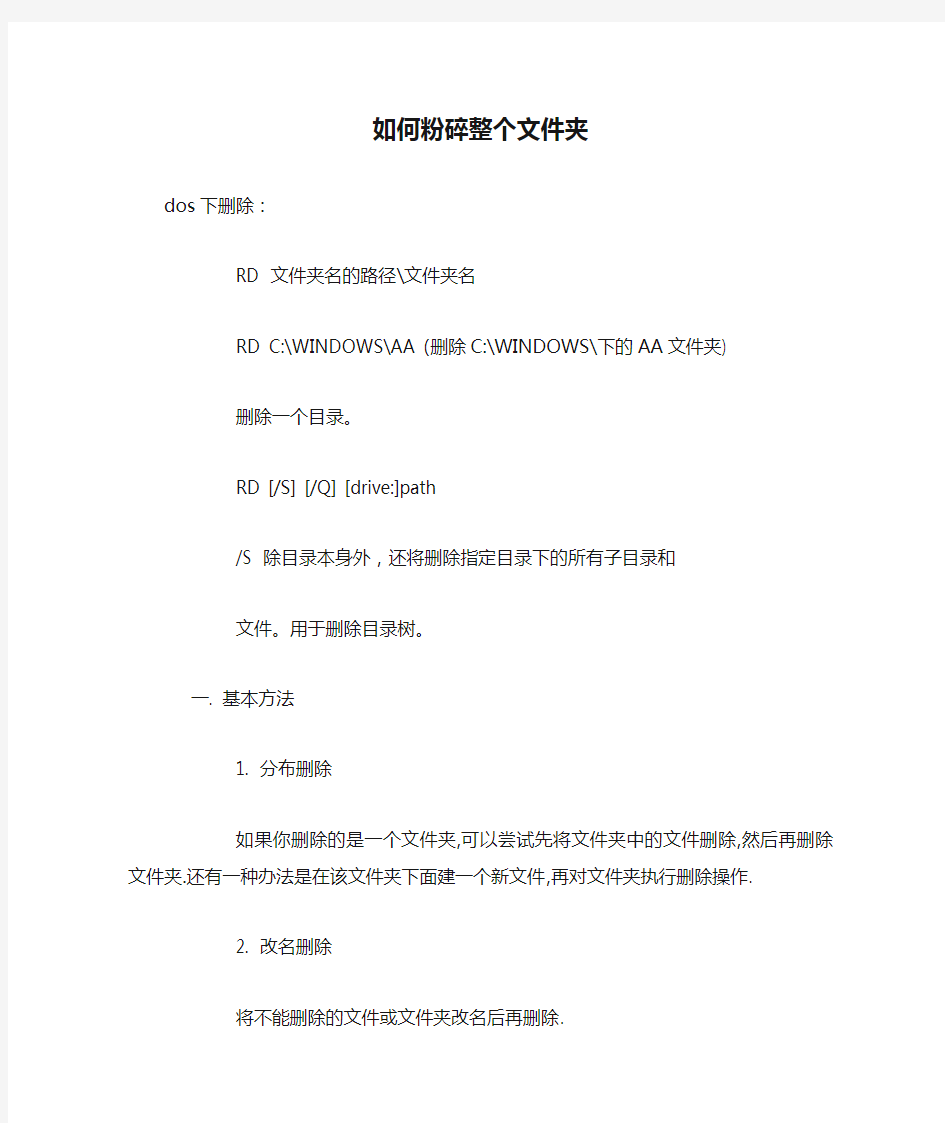
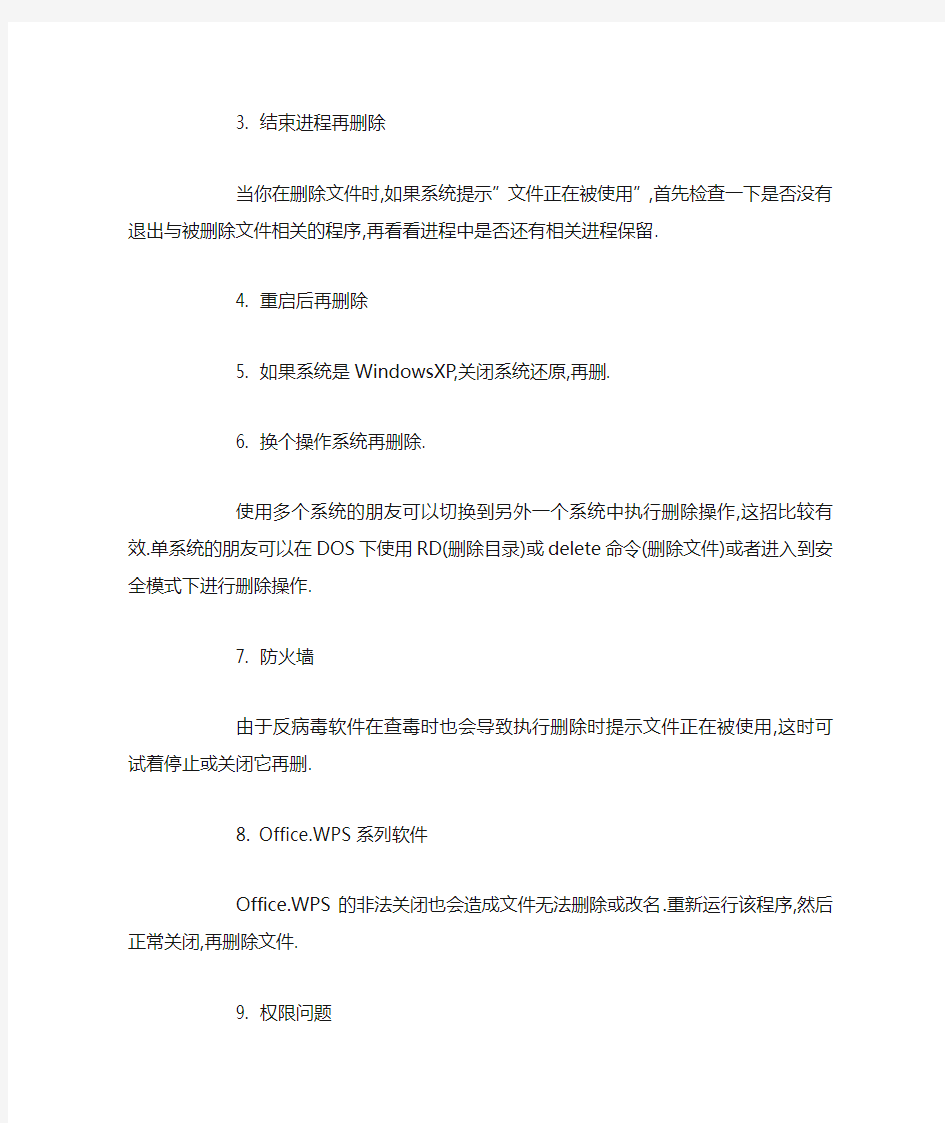
如何粉碎整个文件夹
dos下删除:
RD 文件夹名的路径\文件夹名
RD C:\WINDOWS\AA (删除C:\WINDOWS\下的AA文件夹)
删除一个目录。
RD [/S] [/Q] [drive:]path
/S 除目录本身外,还将删除指定目录下的所有子目录和
文件。用于删除目录树。
一. 基本方法
1. 分布删除
如果你删除的是一个文件夹,可以尝试先将文件夹中的文件删除,然后再删除文件夹.还有一种办法是在该文件夹下面建一个新文件,再对文件夹执行删除操作.
2. 改名删除
将不能删除的文件或文件夹改名后再删除.
3. 结束进程再删除
当你在删除文件时,如果系统提示”文件正在被使用”,首先检查一下是否没有退出与被删除文件相关的程序,再看看进程中是否还有相关进程保留.
4. 重启后再删除
5. 如果系统是WindowsXP,关闭系统还原,再删.
6. 换个操作系统再删除.
使用多个系统的朋友可以切换到另外一个系统中执行删除操作,这招比较有效.单系统的朋友可以在DOS下使用RD(删除目录)或delete命令(删除文件)或者进入到安全模式下进行删除操作.
7. 防火墙
由于反病毒软件在查毒时也会导致执行删除时提示文件正在被使用,这时可试着停止或关闭它再删.
8. Office.WPS系列软件
Office.WPS的非法关闭也会造成文件无法删除或改名.重新运行该程序,然后正常关闭,再删除文件.
9. 权限问题
如果是Windows2000/XP/2003系统,请先确定是否有权限删除这个文件或文件夹.
10.如果是在“添加或删除程序”选项卸载一个软件后,发现软件的安装目录还在,里面存留着几个文件,直接删除是,系统却提示文件正在使用无法删除
此时可首先打开“命令指示苻”窗口,按“Ctrl+Alt+Del”组合键打开任务管理器,切换到“进程选项卡”,在进程中将
“explorer.exe”进程关闭掉(在这之前最好把所有的程序关闭掉),这时候桌面会丢失,不用着急,在“任务管理器”窗口中点击“文件”\“新任务”,输入“cmd”后回车打开命令行窗口,进入待删文件所在的目录,用RD或delete命令删除即可.删除完文件后再次点击“文件”\“新任务”,输入“expiorer”后回车重新建立系统的外壳,桌面又回来了.
二.1. 覆盖文件再删除
在硬盘的另外区域新建一个和待删文件同名的文件,然后剪切并覆盖待删文件,最后再删除该文件.
2. 在别的机器上删除
如果你处于局域网中,可以尝试将待删文件所在的文件夹的属性设置为共享,并赋予读写权限,然后通过网上邻居或所在的局域网内的其他的电脑上打开文件夹,执行删除操作.另外如果你的电脑中安装了FTP服务器,我们还可以试试从FTP登陆本机,然后删除待删文件.
3.
使用文件粉碎机,如Windows优化大师或File Pulverizer,可以彻底删除一些顽固文件.
三. 1. 运行磁盘扫描.并扫描文件所在分区,扫描前确定已选上修复文件和坏扇区,全面扫描所有选项,扫描后再删除文件.
2. 关闭预览功能再删除
如果你在资源管理器中使用了视频,图片的预览功能,那么在删除此类文件时常常不成功,解决的办法是关闭该功能:WindowsXP用户在“开始→运行”中输入“regsvr32/ushmedia.dll”
注销掉预读功能即可,或在注册表中删除[HKEY_LOCAL_MACHINE\SOFTWARE\
Class\{87D62D94-71B3-4b9a-9489-5FE6850DC73E}\InProcServer32]键值然后即可删除文件.
3. 可执行文件的删除
当执行文件的映象或程序所调用的DLL动态链接库还在内存中未释放,删除时也会提示文件正在使用,解决方法是清除页面文件再删除.方法:系统属性→高级→性能设置→高级→虚拟内存更改→把页面文件大小设为“无分页文件”,重启后进行删除.然后恢复原来的页面文件.
4. 清除软件卸载后的残留项
从控制面板的“添加或删除程序”卸载软件,软件卸载了,但在“添加/删除程序”中依旧有他存在,虽不影响系统的运行,但总觉得挺别扭,如何彻底清除它呢?
方法一:记住软件名,到Windows\System文件夹下找到其对应的CPL文件(因为每个删除项都对应这一个CPL文件,CPL文件被删除了,删除项就没有了
),删除后控制面板中相应的项目就会消失.
方法二.启动注册表编辑器.定位到[HKEY_LOCAL_MACHINE\Software\Microsofy\Windows\CurrentVersin\Unistall],选中要删除的应用程序名右击删除即可.
5. 清除WinXP自带程序
对于系统捆绑的程序,当在“删除或添加程序”中找不到相应的卸载选项时,可用记事本打开C:\WINDOWS\inf下的“Sysoc.inf”文件,使用替换功能,将“hide”替换为“,”(英文半角符号,不含引号),保存后重启电脑“添加删除程序”
文件夹删除不掉的几种解决方法
一、常规解决办法 1.注消或重启电脑,然后再试着删除。 2.进入“安全模式删除”。 3.在纯DOS命令行下使用DEL、DELTREE和RD命令将其删除。 4.如果是文件夹中有比较多的子目录或文件而导致无法删除,可先删除该文件夹中的子 目录和文件,再删除文件夹。 5.如果是在“添加或删除程序”选项卸载一个软件后,发现软件的安装目录仍旧存在,里边 残留着几个文件,直接删除时,系统却提示文件正在使用无法删除。 此时可首先打开“命令提示符”窗口,按“Ctrl+Alt+Del”组合键打开任务管理器,在进程中将“explorer.exe”进程关闭掉(在这之前最好将所有程序关闭掉),切换到命令提示符窗口, 使用DOS命令进入无法删除的文件夹,输入“Del 文件夹名”就可以将该文件夹删除了。删 除完成后,在任务管理器中选择“文件→新任务”,输入“explorer.exe”重新建立系统的外壳。 二、高级解决方案 1.磁盘错误 运行磁盘扫描,并扫描文件所在分区,扫描前确定已选上修复文件和坏扇区,全面扫描所 有选项,扫描后再删除文件。 2.预读机制 某些视频、图像文件播放中断或正在预览时会造成无法删除。在“运行”框中输入:REGSV R32 /U SHMEDIA.DLL,注销掉预读功能。或在注册表中删除[HKEY_ LOCAL_MACHINE \SOFTWARE\Classes\CLSID\{87D62D94-71B3-4b9a-9489-5FE6850DC73E}\InProcServ er32]键值。然后即可删除文件。 3.防火墙由于反病毒软件在查毒时也会导致执行删除时提示文件正在使用,这时可试着 停止或关闭它再删。 4.Office、WPS系列软件
文件夹删除不掉怎么办
文件夹删除不掉怎么办?有办法!!! 一、常规解决办法 1.注消或重启电脑,然后再试着删除。 2.进入“安全模式删除”。 3.在纯DOS命令行下使用DEL、DELTREE和RD命令将其删除。 4.如果是文件夹中有比较多的子目录或文件而导致无法删除,可先删除该文件夹中的子目录和文件,再删除文件夹。 5.如果是在“添加或删除程序”选项卸载一个软件后,发现软件的安装目录仍旧存在,里边残留着几个文件,直接删除时,系统却提示文件正在使用无法删除。 此时可首先打开“命令提示符”窗口,按“Ctrl+Alt+Del”组合键打开任务管理器,在进程中将“explorer.exe”进程关闭掉(在这之前最好将所有程序关闭掉),切换到命令提示符窗口,使用DOS命令进入无法删除的文件夹,输入“Del文件夹名”就可以将该文件夹删除了。删除完成后,在任务管理器中选择“文件→新任务”,输入“explorer.exe”重新建立系统的外壳。 二、高级解决方案 1.磁盘错误 运行磁盘扫描,并扫描文件所在分区,扫描前确定已选上修复文件和坏扇区,全面扫描所有选项,扫描后再删除文件。 2.预读机制 某些视频、图像文件播放中断或正在预览时会造成无法删除。在“运行”框中输入:REGSVR32/USHMEDIA.DLL,注销掉预读功能。或在注册表中删 除[HKEY_LOCAL_MACHINE\SOFTWARE\Classes\CLSID\{87D62D94-71B3-4b9a-9489-5FE68 50DC73E}\InProcServer32]键值。然后即可删除文件。 3.防火墙 由于反病毒软件在查毒时也会导致执行删除时提示文件正在使用,这时可试着停止或关闭它再删。 4.Office、WPS系列软件
如何强制删除文件
删除文件 怎样删除顽固文件(文件夹) 对于顽固的文件,可以新建一个文本文档,把以下内容复制进去: @echo off DEL /F /A /Q \\?\%1 RD /S /Q \\?\%1 echo 清除完成! echo. & pause 然后关闭点击保存,然后把文件的后缀名改为.bat(关键点)然后就可以把想要删除的文件拖入这个文件当中,最后再删除这个文件即可(此方法适用于一些无法读源文件的文件) [编辑本段] 如何删除顽固的文件(文件夹) 删除顽固文件的常规方法 方法1:重新启动Windows操作系统后,再按常规方式删除文件。 方法2:在DOS(或命令提示符)界面中用Del、Deltree之类的命令删除。 方法3:利用非Windows资源管理器的第三方工具删除,例如具有浏览文件夹功能的TotalCommander、acdsee、FlashFXP、nero等软件。 方法4:如果你安装了两个以上的操作系统,那么就可以在当前系统中删除其它操作系统的文件。 方法5:在启动时按F8键选择进入安全模式执行删除操作。 [编辑本段] 最好用的删除方法 很多杀软都有粉碎文件的功能,比如360,卡卡等。以360为例,打开36 0,在高级工具中,选择“文件粉碎机”,添加你要删除的文件,【记得要打上√】执行“粉碎选中文件”即可。 网上介绍了很多方法,我试了很多,只有这个我觉得是最好用的。 试试,最起码不需要再按照其他的软件了。 删除“其它程序正在使用”的文件 问题表现:
WindowsXP系统中,准备删除一个大容量的AVI格式文件,但系统却总是提示无法执行删除操作,有别的程序在使用,即使刚开机进入Windows系统时也是如此。 问题解决: 方法1:打开记事本,点击菜单栏“文件”→“另存为”,命名文件和你想删除的那个文件名一致(包括扩展名),而后进行替换,会发现容量变为0KB了。此时,执行删除命令即可。 方法2:在那个AVI文件同目录中新建一个文件夹,然后重新启动。现在,不要选那个AVI文件,先选择刚才新建的文件夹,然后再同时按Ctrl键+那个AVI文件,执行删除操作。 方法3:把AVI文件的扩展名改为其它任意无效的文件类型,再执行删除操作。 方法4:有一个一劳永逸的方法就是禁用WindowsXP的媒体预览功能,点击“开始”→“运行”,输入:“CMD”后回车。然后在“命令提示符”窗口下输入:regsvr32/ush media.dll 回车确认操作后将卸载视频文件的预览功能。以后在需要恢复视频文件预览功能时,在“命令提示符”中输入:regsvr32shmedia.dll命令即可。 方法5:启动曾播放过那个AVI文件的媒体播放器,打开另一个文件。此后,再尝试删除即可。 方法6:可用winrar程序删除,用鼠标右键单击那个AVI文件,在弹出菜单中选择“添加到压缩文件”,而后在弹出窗口的“常规”标签页中选择“压缩后删除源文件”复选框。确认操作后,执行压缩操作。最后再删除该压缩文件。 方法7:调出“Wind ows任务管理器”,在其中选择结束Explorer进程,但此时不要关闭该窗口。这时候,会出现像死机一样的状况。我们切换到“应用程序”标签页,点击“新任务”按钮,输入Explorer.exe并确认操作。此后,桌面又恢复正常了,再执行删除操作即可。 巧妙删除“非空文件夹”或“坏文件” 问题表现: 在WindowsXP系统下(NTFS分区格式),无论是在资源管理器还是用第三方工具都删除不了指定文件,例如用TotalCommander删除,先提示文件夹非空,确认后没任何反应。即使用DOS盘启动,加载ntfsfordospro可读写版本,也删除不了,提示说是“坏的文件名”,但是可以看到该文件夹。 问题解决: 这种情况下的文件无法删除很有可能是由于在NTFS格式下长文件名造成的。我们可以使用8.3格式缩小长度或更改路径中部分目录名以减少路径的长度。例如可以暂时把路径中某些目录改名字,或在命令行模式下使用8.3格式。例如,“LinuxFaq”
强制删除文件或文件夹
删除顽固文件(文件夹) 对于顽固的文件,可以新建一个文本文档,把以下内容复制进去: @echo off DEL /F /A /Q \\?\%1 RD /S /Q \\?\%1 echo 清除完成! echo. & pause 然后关闭点击保存,然后把文件的后缀名改为.bat(关键点)然后就可以把想要删除的文件拖入这个文件当中,最后再删除这个文件即可(此方法适用于一些无法读源文件的文件) 如何删除顽固的文件(文件夹) 删除顽固文件的常规方法 方法1:重新启动Windows操作系统后,再按常规方式删除文件。 方法2:在DOS(或命令提示符)界面中用Del、Deltree之类的命令删除。 方法3:利用非Windows资源管理器的第三方工具删除,例如具有浏览文件夹功能的TotalCommander、acdsee、FlashFXP、nero等软件。 方法4:如果你安装了两个以上的操作系统,那么就可以在当前系统中删除其它操作系统的文件。 方法5:在启动时按F8键选择进入安全模式执行删除操作。 最好用的删除方法 很多杀软都有粉碎文件的功能,比如360,卡卡等。以360为例,打开36 0,在高级工具中,选择“文件粉碎机”,添加你要删除的文件,【记得要打上√】执行“粉碎选中文件”即可。 网上介绍了很多方法,我试了很多,只有这个我觉得是最好用的。 试试,最起码不需要再按照其他的软件了。 删除“其它程序正在使用”的文件 问题表现: WindowsXP系统中,准备删除一个大容量的AVI格式文件,但系统却总是提示无法执行删除操作,有别的程序在使用,即使刚开机进入Windows系统时也是如此。 问题解决:
win7删除文件时提示“操作无法完成因为其中的文件夹或文件已在另一程序中打开”问题1.doc
win7删除文件时提示“操作无法完成因为其中的文件夹或文件已在另一程序中打开”问 题1 个人收集整理-ZQ 转 删除文件时,提示“操作无法完成,因为其中地文件夹或文件已在另一程序中打开”是我们经常遇到地状况,我们需要关闭正在调用改文件地进程之后才能正常删除该文件或文件夹,不过对于新手来说,从任务管理器中地那么多进程中找到对应地进程项不是件容易地事,很多人都习惯借助于第三方强制删除软件.其实在系统下,遇到无法删除文件地情况,利用“资源监视器”便可轻松搞定.个人收集整理勿做商业用途 解决方案: (右键)任务栏——启动任务管理器——性能——资源监视器——选项卡——关联地句柄——搜索句柄——(输入)要删除地文件夹名——搜索到与文件夹名句柄相关联地进程(由于此程序进程正在调用文件夹,才造成了对该文件夹删除地失败.)——(右键)该进程——结束进程——弹出警告对话框——确认后即可结束该进程,然后就可以完美删除该文件夹了......个人收集整理勿做商业用途 1 / 1
Win7显示器提示出错:超出工作频率范围 怎么办 Win7显示器提示出错:超出工作频率范围怎么办 Win7显示器提示出错:超出工作频率范围怎么办 1、擅自修改分辨率,通常会导致显示器出错,弹出:超出工作频率范围的提示。 2、这时,不要动任何设置,一般系统会在用户没有确认操作的情况下,自动回到之前的分辨率。 3、如果还能进操作系统,那就在运行中输入:desk.cpl 确定,打开设置分辨率的设置项返回适合当前显示器的分辨率(通常是调低)。 4、还有一种情况,用户擅自修改刷新率(调高),也会导致显示屏出现:超出工作频率范围的提示。调整方法:高级设置监视器屏幕刷新频率60 确定。 5、如果是在玩游戏当中突然出现:超出工作频率范围的提示,
几款文件强制删除工具
相信常玩电脑的朋友都曾遇到过:在卸载删除某个文件时提示无法删除,或安全软件提示有病毒(木马)而又无法彻底清除,为了个人电脑的安全和干净我们几经折腾甚至于不得不重做系统!呵呵,真可谓是煞费苦心! 那些文件,病毒(木马)真的就无法彻底删除吗?青松特整理几款简单,实用,有效的文件强制删除工具,让你彻底摆脱无法删除文件的烦恼! Unlocker v1.8.6 绿色正式版 说明:当你重命名或删除一个文件/文件夹时,Windows 弹出对话框提示你“无法删除***:它正在被其它用户/程序使用!”,怎么办?使用Unlocker,你就可以轻松、方便、有效地解决这个虽小但很烦人的问题!同类的工具中,综合易用性、功能强度,此款是目前最好的! 使用方法:双击运行"Install.cmd"注册添加鼠标右键Unloker功能!欲删除文件上鼠标右键—Unlocker,然后在出来的对话框中,选择“删除”点确定便可,如果弹出一个对话框,选“全部解锁”,然后这个对话框就自动关闭,接着直接删除这个文件就好了。 KillBox 2.0 汉化绿色版(强制删除工具) 说明:一款小巧的可删除硬盘中任意文件的小工具。主要用途就是清除那些正在运行而无法删除的文件(类似病毒、木马什么的)。KillBox 是国外反病毒论坛很受欢迎的工具软件,与HijackThis 是最佳配合。KillBox 实质是一个删除任意文件的利器,它不管这个文件是EXE 还是DLL等其它文件,也不管这个文件是正在运行中,还是被系统调用了,KillBox 都可以简单几步就将文件删除. 使用方法:目前流行病毒(蠕虫、木马)很多均为单独的病毒文件,与系统无关,可以安全删除此类病毒文件。但在删除过程,由于病毒的狡滑,总是很难删除,这连国际知名安全软件产商也推荐在安全模式杀毒。有了KillBox ,一切变得简单多了,配合HijackThis 等系统分析工具,确认了病毒的文件,再填上病毒文件的完整路径,或通过游览选中此病毒文件,删除就行了(某些病毒可能需要重启电脑) PowerRmv文件强制删除工具 说明owerRmv文件强制删除工具可以说是那些杀不掉的病毒或删不掉的文件的克星来的,只是简单的将目标文件锁定,就能轻轻松松的将对方彻底删除掉;当然,刚才也说过,有些病毒会在重启后再次生成,这个也不用怕,PowerRmv可抑制杀灭对象再次生成! 使用方法:利用锁定目标找到要删除文件完整的路径,勾选“抑止杀灭对象再次生成”,点杀灭【如有找不到文件提示的请忽略错误继续下一个操作即可】 文件强制删除工具XDelBox1.6正式版 说明:XDelBox 又名文件删除终结者,真正的DOS级文件删除工具,可有效删除杀毒软件频繁报毒重启问题依旧的恶意文件,以及unlocker,Icesword,360文件粉碎工具等删除工具无法删除的病毒文件。 主要特点: 1、dos级文件删除方式,打造病毒清除新模式 2、无须进入安全模式,即可删除所有病毒文件
怎么批量删除文件夹中的指定文件
怎么批量删除文件夹中的指定文件 [问题] 怎么批量删除文件夹中的指定文件 比如我要删除一个文件夹中的指定文件名和后缀的文件,批处理怎么做?PS:因为文件夹下面的文件时成千上万的。想指定批量删除想要的部分。 [回答] 可以使用以下命令: del /f /s /q *.tmp [解释] 这行命令是强制性,不提示确认,直接删除当前目录及子目录下,所有的以.tmp结尾的文件. +++++++++++++++++++++++++++++++++++++++++++++++++++++++++++++++ + [命令]详解删除一个或数个文件。 DEL [/P] [/F] [/S] [/Q] [/A[[:]attributes]] namesERASE [/P] [/F] [/S] [/Q] [/A[[:]attributes]] names names 指定一个或数个文件或目录列表。通配符可被用来
删除多个文件。如果指定了一个目录,目录中的所 有文件都会被删除。 /P 删除每一个文件之前提示确认。 /F 强制删除只读文件。 /S 从所有子目录删除指定文件。 /Q 安静模式。删除全局通配符时,不要求确认。 +++++++++++++++++++++++++++++++++++++++++++++++++++++++++++++++ + 假设要删除的文件位于D盘的abc目录下的以的txt为扩展名的文件, 那么运行:cmd 在命令行提示窗口, 输入D: 回车 就转到了D盘 再输入cd abc 回车 就进入了abc目录 输入del /f /s /q *.txt 回车 就可以看到删除过程了. [问题] 象朋友提到的,里面有文件a.txt,b.txt,c.doc,d.jpg,e.jpg....... 问:删除abc文件夹中的a.txt,c.doc,e.jpg....
Linux 删除文件夹和文件的命令
Linux 删除文件夹和文件的命令 linux删除目录很简单,很多人还是习惯用rmdir,不过一旦目录非空,就陷入深深的苦恼之中,现在使用rm -rf命令即可。 直接rm就可以了,不过要加两个参数-rf 即:rm -rf 目录名字 -r 就是向下递归,不管有多少级目录,一并删除 -f 就是直接强行删除,不作任何提示的意思 删除文件夹实例: rm -rf /var/log/httpd/access 将会删除/var/log/httpd/access目录以及其下所有文件、文件夹 删除文件使用实例: rm -f /var/log/httpd/access.log 将会强制删除/var/log/httpd/access.log这个文件 注意事项 使用这个rm -rf的时候一定要格外小心,linux没有回收站的 很多朋友在使用前没有看到这一点重要的提示信息,以至于删除之后再想找回就很难了Linux下程序开机自动启动,应该如何设置?/etc/rc.d/rc.local 把jboss启动的命令写到/etc/rc.d/rc.local文件里面 启动服务,执行 # /usr/jboss-as-7.1.1.Final/bin/standalone.sh # /usr/local/jboss/jboss-as-7.1.1.Final/bin/standalone.sh 添加mysql服务,拷贝服务脚本到init.d目录,并设置开机启动 cd /usr/local/mysql cp support-files/mysql.server /etc/init.d/mysql chkconfig mysql on service mysql start --启动MySQL 写一启动脚本,放到/etc/init.d/下 脚本里面运行MySQL就完事(以后台或者守护进程运行). 其实你想开机的时候自动运行点什么,都可以弄点小脚本放到/etc/init.d/里面去 .
强制删除windows文件的批处理
强制删除windows文件的批处理hartzs 方法: 建立.bat的批处理文件,名字随意。保存后必须是后缀.bat的就行。 批处理原文: DEL /F /A /Q \\?\%1 RD /S /Q \\?\%1 保存之后,将你要删除的文件或文件夹往这个批处理文件上一拖,OK,全部搞定。 命令解释: /f ---强制删除只读文件。 /q---指定静音状态。不提示您确认删除。 /s--- 从当前目录及其所有子目录中删除指定文件。显示正在被删除的文件名。 /a---按照属性来删除。批处理每次能处理的变量从%0—%9共10个,其中%0默认给批处理文件名使用,%1默认为使用此批处理时输入的的第一个值,同理:%2—%9指输入的第2-9个值; 本文来源于淘宝培训方案-淘宝推广方法http://www.tzt.me/ 嘿弄好了在注册表里改HKEY_LOCAL_MACHINE\SOFTWARE\Classes\CLSID\{20D04FE0-3AEA-1069-A2D8-0800 2B30309D}\shell 目录下所有项删掉我的就是这样解决了呵呵在这个目录里随便新建一个项目就可以在‘我的电脑’图标右键菜单里出现 打开注册表编辑器”,打开 HKEY_CLASSES_ROOT\CLSID\{20D04FE0-3AEA-1069-A2D8-08002B30309D}\shell ,shell 下的几个子键,分别对应”我的电脑“右键菜单中的几项:Manage=管理,find=搜索。只要在多余的子键上右击,选择“删除”即可,“我的电脑”右键菜单的多余选项就会相应地被删除。 XP专业版解决方法: 开始--运行--GPEDIT.MSC--用户配置--管理模板--任务栏和开始菜单,在右边找到"强制典型菜单",找它的属性改为"未被配置"或"已禁用",OK! 建用户: net user "username " "password " /add 加入本地用户组:
Windows 强制删除文件及文件夹命令
Windows 强制删除文件及文件夹命令 一、删除文件或目录CMD命令: rd/s/q 盘符:\某个文件夹(强制删除文件文件夹和文件夹内所有文件) del/f/s/q 盘符:\文件名(强制删除文件,文件名必须加文件后缀名) 二、删除文件或目录BAT命令: 1、新建.BAT批处理文件输入如下命令,然后将要删除的文件拖放到批处理文件图标上即可删除。 DEL /F /A /Q RD /S /Q 三、强制删除工具软件推荐: 1、绿鹰文件解锁删除器FileSuperDelete 2、PowerTool.exe 3、Unlocker 1.8.7 在Windows系统中,我们难免会遇到用常规方法无法删除文件的情况。尤其是使用Windows XP系统的用户,遭遇此类问题的频率更高。为了解除用户的困惑,我们将尝试通过各种非常规的手段有效地删除那些顽固文件。 一、删除顽固文件的常规方法 1.重新启动Windows操作系统后,再按常规方式删除文件。 2.在DOS(或命令提示符)界面中用Del、Deltree之类的命令删除。 3.利用非Windows资源管理器的第三方工具删除,例如具有浏览文件夹功能的Total Commander、ACDSee、FlashFXP、Nero等软件。 4.如果你安装了两个以上的操作系统,那么就可以在当前系统中删除其它操作系统的文件。 5.在启动时按F8键选择进入安全模式执行删除操作。
下面,我们将针对具体问题做具体分析,为大家介绍因各种原因不能删除文件时应采取的非常规方法。 二、删除“其它程序正在使用”的文件 问题表现: Windows XP系统中,准备删除一个大容量的AVI格式文件,但系统却总是提示无法执行删除操作,有别的程序在使用,即使刚开机进入Windows系统时也是如此。 问题解决: 方法1:打开记事本,点击菜单栏“文件”→“另存为”,命名文件和你想删除的那个文件名一致(包括扩展名),而后进行替换,会发现容量变为0 KB了。此时,执行删除命令即可。方法2:在那个AVI文件同目录中新建一个文件夹,然后重新启动。现在,不要选那个AVI 文件,先选择适才新建的文件夹,然后再同时按Ctrl键+那个AVI文件,执行删除操作。方法3:把AVI文件的扩展名改为其它任意无效的文件类型,再执行删除操作。 方法4:有一个一劳永逸的方法就是禁用Windows XP的媒体预览功能,点击“开始”→“运行”,输入:“CMD”后回车。然后在“命令提示符”窗口下输入:regsvr32 /u shmedia.dll 回车确认操作后将卸载视频文件的预览功能。以后在需要恢复视频文件预览功能时,在“命令提示符”中输入:regsvr32 shmedia.dll命令即可。 方法5:启动曾播放过那个AVI文件的媒体播放器,打开另一个文件。此后,再尝试删除即可。 方法6:可用WinRAR程序删除,用鼠标右键单击那个AVI文件,在弹出菜单中选择“添加到压缩文件”,而后在弹出窗口的“常规”标签页中选择“压缩后删除源文件”复选框。确认操作后,执行压缩操作。最后再删除该压缩文件。 方法7:调出“Windows任务管理器”,在其中选择结束Explorer进程,但此时不要关闭该窗口。这时候,会出现像死机一样的状况。我们切换到“应用程序”标签页,点击“新任务”按钮,输入Explorer.exe 并确认操作。此后,桌面又恢复正常了,再执行删除操作即可。 三、巧妙删除“非空文件夹”或“坏文件”
电脑文件删除不了怎么办
电脑文件删除不了怎么办 电脑文件删除不了怎么办: 这里先给大家讲下我常使用的办法, 一、重启电脑然后删除, 二、使用360强制删除, 三,制作个删除文件删除:方法,你可以建一个文本文件 在里面打入这个代码 DEL/F/A/Q\\?\%1 RD/S/Q\\?\%1 把它存为例如xx.bat格式的文件然后把这个U文件往.bat格式 的文件里拖拽就可以了; 其次: 1,注消或重启电脑,然后再试着删除。 2,进入“安全模式删除”。 3,在纯DOS命令行下使用DEL,DELTREE和RD命令将其删除。 4,如果是文件夹中有比较多的子目录或文件而导致无法删除, 可先删除该文件夹中的子目录和文件,再删除文件夹。 5,在任务管理器中结束Explorer.exe进程,然后在命令提示符窗口删除文件。 6,如果你有安装ACDSee,FlashFXP,Nero,Total这几个软件,可以尝试在这几个软件中删除文件夹。
高级解决方案: 1,磁盘错误 运行磁盘扫描,并扫描文件所在分区,扫描前确定已选上修复文件和坏扇区,全面扫描所有选项,扫描后再删除文亻。 2,预读机制: 某些媒体播放中断或正在预览时会造成无法删除。在“运行”框中输入:REGSVR32/USHMEDIA.DLL,注销掉预读功能。或删除注册表 中下面这个键值:[HKEY_LOCAL_MACHINE\SOFTWARE\Classes\CLSID\ {87D62D94-71B3-4b9a-9489-5FE6850DC73E}\InProcServer32]。 3,防火墙: 由于反病毒软件在查毒时会占用正在检查的文件,从而导致执行删除时提示文件正在使用,这时可试着暂时关闭它的即时监控程序,或许可以解决。 4,OFFice、WPS系列软件: OFFice的非法关闭也会造成文件无法删除或改名。重新运行该 程序,然后正常关闭,再删除文件。 5,借助winrar: 右击要删除的文件夹,选择“添加到压缩文件”。在弹出的对话框中选中“压缩后删除源文件,”随便写个压缩包名,点确定。 6,权限问题: 如果是2000和xp系统,请先确定是否有权限删除这个文件或文件夹。 7,可执行文件的删除: 如果可执行文件的映像或程序所调用的DLL动态链接库文件还在内存中未释放,删除时就会提示文件正在使用,解决方法是删除系
文件夹被强制隐藏解决方法
插入U盘,点开始——运行,输入cmd,进入命令控制台; 键入X:其中X表示U盘所在的盘符,后面的冒号是英文半角的; 输入attrib -s -h *.* /s /d稍等一会儿,就会看到问题解决了。 附:attrib命令的使用方法: attrib指令用于修改文件的属性.文件的常见属性有:只读.存档.隐藏和系统. 只读属性是指文件只可以做读的操作.不能对文件进行写的操作.就是文件的写保护. 存档属性是用来标记文件改动的.即在上一次备份后文件有所改动.一些备份软件在备份的时候会只去备份带有存档属性的文件.隐藏属性顾名思义即为隐藏文件.在通常情况下.在资源管理器中不显示带有隐藏属性的文件. 系统属性是指标注文件为系统文件.是系统需要调用的文件. attrib指令的格式和常用参数为 ATTRIB [+R | -R] [+A | -A ] [+S | -S] [+H | -H] [[drive:] [path] filename] [/S [/D]] + 设置属性。 - 清除属性。 R 只读文件属性。 A 存档文件属性。 S 系统文件属性。 H 隐藏文件属性。 [drive:][path][filename] 指定要处理的文件属性。 /S 处理当前文件夹及其子文件夹中的匹配文件。 /D 也处理文件夹。 attrib的用途不是很广泛.不过有的时候可以利用它来做一些方便的文件处理.比如U盘中感染了病毒.会在U盘的驱动器里建立多个隐藏的文件.其中会有一个名为autorun.inf的文件.这个文件会为U盘添加一个自动运行的菜单.如果把默认打开操作改成关联病毒程序.那么在你双击U盘的时候.就会感染U盘所带的病毒.通常情况下无法看到这些文件就没办法删除.可以用下面的步骤来清除. 以下假设我的U盘驱动器的盘符是L:.""之间的内容为注释.在运行中敲入CMD确定便可以快速打开系统的命令提示符.运行的快捷键为"WIN"+"R". C:\Documents and Settings\Administrator>L: L:\>dir/a L:\>attrib autorun.inf -a -s -r -h L:\>del autorun.inf
顽固文件删除方法大全
删除的奥妙顽固文件删除方法大全 很多时候,我们在删除文件或文件夹时,系统会提示说当前无法被删除。这种情况多数是由于该文件或文件夹中的文件正在被其它进程或程序调用。而最令人头疼的是,我们一时间无法找到哪些正在访问这个文件的程序或进程。也许你会说:“分析进程,把那些调用该文件的进程关闭就行了!”但对于一般的电脑用户,也许对进程并不熟悉或者当这个你想要删除的文件关联到多个进程,甚至包含有隐藏进程的时候,要对进程进行分析,也许就会比较麻烦,特别是一些病毒或恶意程序或受病毒感染的文件,要删除它们并不容易。这个时候你会如何做呢?下面为大家介绍常删除常用文件和文件夹的技巧,相信对各位读者会有很大的帮助。 一、常规删除方法: 方法解释: 部分程序在运行时会释放临时文件,并且在运行时进行调用。如果程序处于运行状态,就尝试删除这些临时文件,就会弹出文件被占用拒绝删除的提示。另外,在卸载某些程序后,要删除残留文件夹和文件时,也可能出现这种现象。 删除方法: 1.注消或重启电脑,然后再试着删除。 2.开机按F8进入“安全模式”删除。 二、索引文件错误导致删除异常的删除方法: 方法解释: 由于分卷索引出现错误,导致文件夹和文件不能正常删除。最突出的特征为文件夹名称为乱码。可尝试进行错误修复后再删除。 删除方法: 右键单击要删除的文件夹所在的盘符,选择【属性】打开“属性对话框”,选择【工具】标签,单击【查错】下的【开始检查】按钮,在弹出的窗口中勾选【磁盘检查选项】下的两项,点【开始】按钮。等待检查完毕,再尝试删除。如下图所示:
三、命令解释行删除方法: 方法解释: 此方法主要用来删除使用windows平台上利用畸形文件夹漏洞创建的文件夹。这些文件夹很明显的特征就是名称最后有一个或多个点。多见于安全工具或杀毒软件创建的U盘病毒免疫文件夹。形如:D:autorun.infmianyi. 删除时会如下图所示: 删除方法: 开始-运行输入cmd 确定,在弹出的cmd 窗口中使用RD命令删除。使用DOS命令删除带点文件夹尤为有效。比如要删除文件夹H:测试文件夹mianyi.
文件夹名后有"."(一个点)的文件夹创建和删除方法
文件夹名后有"."(一个点)的文件夹创建和删除 方法 文章来源:IT堂作者:佚名发布时间: ( 2010-7-8 ) 浏览次数:399 这种文件夹名后面有个点(例如:我的文件夹1.)的文件夹用普通的方法是删除不掉的,这是利用了Windows文件夹名的漏洞创建的。 那这样文件夹名称后面有个点的文件夹是如何创建的呢? 创建方法:(要是正常重命名的话那个点自动就消失了。) 第一步:在运行中输入cmd,回车,打开命令行窗口; 第二步:在命令行窗口中切换到想要建立文件夹的硬盘分区,如D盘; 第三步:输入MD 123..\回车,注意文件夹名后有2个小数点(md后面有一个空格); 需要说明的是:这个文件夹是既不能进入又不能被删除的!不信你就试试看吧!删除或者重命名,windows提示:删除文件或文件夹时出错:无法删除文件: 无法读源文件或磁盘。 正常的打开文件夹方式鼠标双击这个目录也无法打开文件夹,windows会提示:D:\123. 引用了一个不可用的位置。它可能是一个在本机或网络上的计算机上的硬盘驱动器。请检查以确认此盘正确连接,或者您连接到 Internet 或您的网络上,然后再试一次。如果仍然不能定位,可能信息已经被移到其它地方。资源管理器和搜索也不起作用。 那么怎样才能删除这种文件夹呢? 很简单,请看删除文件夹名称后面有个点的文件夹的方法: 如果想删除,在命令行窗口中输入rd 123..\回车,即可删除。(rd后面有一空格)。 打开文件夹名称后面有个点的文件夹的方法: 如果想进入,在“开始”菜单中的“运行”中输入“文件夹存储路径”(如:D:\驱动\驱动程序勿动..\),这样,就可以在该文件夹下进行读、写、删除等操作啦,而且不用担心病毒的进入! 所以,以后要是有了什么小秘密,你就可以放进这样的一个文件夹里面啦。 如果你使用了矮人DOS工具备份了系统,你也会发现,该软件给你建立的argh.这样一个文件夹,如果你想打开或删除也可用上面的方法。
怎样强制删除电脑文件
怎样强制删除电脑文件 相信大家都遇到过要删除某个文件时,提示"该文件正被别的进程使用,不能删除"的情况,通常的方法是关闭使用该文件的程序或在任务管理器中杀死相关进程后,删除。可如果这样也不能删除呢?这时,你可以试试下面的方法,相信其中至少有一个办法能解除您的烦恼:1、注销或重启后,再删; 2、进入安全模式或用启动软盘(光盘)启动进入纯DOS或者是进入光盘或者U盘中的winpe 系统,删除(几乎都能删除); 3、如果是删除文件夹,从里往外删,即先进入该文件夹,删除里面所有内容,然后再返回上一层目录,删除该文件夹; 4、用Windows优化大师、360安全卫士等一些软件带的文件粉碎机删除; 5、Win2000/XP系统以管理员身份登录,再执行删除操作; 6、如果系统是WinXP,关闭系统还原,再删; 7、对于大文件,特别是压缩包文件,关闭杀毒软件的实时监控后,再删; 8、注销掉预读功能再删,方法:开始→运行,输入regsvr32 /u shmedia.dll,确定。重启后再删。完了再运行一下regsvr32 shmedia.dll,恢复注册; 9、用WinRAR删除,打开WinRAR,点"添加",选中要删除的文件,在"设置"下点选"压缩后删除源文件",压缩完成后把压缩文件也删除。 10、先对该文件所在分区进行磁盘扫描,扫描前选中"自动修复文件和扇区",完成后再删;组装电脑 11、打开命令提示符窗口,然后再打开任务管理器,结束"Explorer.exe"进程,在命令提示符窗口进入该文件所在目录,用Del命令删除,完了在任务管理器中点"文件"→新建任务→浏览→找着C:WINDOWSExplorer.exe,点"确定"即可; 12、Win2000/XP系统,清除页面文件再删除。方法:系统属性→高级→性能设置→高级→虚拟内存更改→把页面文件大小设为"无分页文件",重启后进行删除。然后恢复原来的页面文件。
怎么才能让一个文件或文件夹删不掉
怎么才能让一个文件或文件夹删不掉 怎么才能让一个文件或文件夹删不掉,在系统里和DOS里 你这样试试(比较麻烦!) 在DOS状态下建目录,不过在键入目录名前设个“密码”: 比如建立"mydir"目录,命令如下: md [ALT]+[2]+[2]+[4][M][Y][D][I][R] [ ]中表示按键,+表示同时按键;其中224就相当于密码! 这样别人就不会轻易的输入你目录的名称;然后在进一步加属性(不用说了)! 然后到windows环境下,用软件隐藏该目录! 不过你同时进去时就比较麻烦了!干脆在第一次进去时就在dos下映射成盘符:"subst z: ." 当然更绝的是在AUTOEXEC.BAT里将本盘设成系统盘!那么别人一删就提示!哈哈 伪装成回收站Top 在windows中把文件变为系统文件,,(具体如何变,,我没有深入研
究)。。 在dos下,,还像有点不好办,,有点dos知识的人一破就能破掉。。Top 怎么好象都是在DOS里的方法?有难度,最好的方法还是借助软件。Top 若用软件禁用DOS则还有一点点可能,在WINDOW下不能进DOS还易实现 不过开机时不能进DOS就可能要屏蔽开机时的一些重要的键了 教你如何删除盘下一个空文件夹删不掉方法 发现在C盘\E盘\F盘里留下了个空文件夹,怎么也删不掉.一删就出现无法删除抑制病毒专用请勿删除!.:找不到指定文件 请确定指定的路径及文件名是否正确. 里面有隐藏的文件,且文件名是不合法的,所以删除不了。 你可能用了某人的用假冒AUTORUN文件来“抑制病毒”(其实这个方法是很笨的)的方法。其实直接禁止“自动播放”的功能就可以了。 因为文件夹的名字使用了非法命名的方法,因此我们无法访问也无法进入这个目录。 你可以试着这样删除它们:
CMD删除文件及文件夹方法
CMD删除文件及文件夹方法 1:打开CMD,命令:WIN+R。 2:删除文件夹用DEL命令,删除文件用RD命令。 倘若要删除文件夹里的所有TXT文件,可以用DEL *.TXT。 删除文件夹里的文件请看图解: 首先来熟悉几个常用的命令,它们分别是 Cd(打开文件) Cd..(返回上一级目录,注意后面的2个点,为英文状态下输入的) Cd\(返回根目录) 当熟悉上面用法后,再来看如何删除文件夹里的指定文件: 目标删除文件夹为1111,里面还有一个文件夹0001和三个txt文件,分别为001.txt,002.txt,003.txt。它们都在F盘。 如图1-1 现在,当我们知道要删除的文件地址后,可以用win+R打开CMD,如图1-2 打开后,我们在CMD里进入F盘,输入F:,如图1-3
现在已经进入盘,输入cd 1111命令进入文件夹1111里面。如果在C 盘可以输入: cd f:\1111一样可以进入文件夹1111里面。 已经进入文件夹1111. 输入dir ,看看这个文件夹里有什么东西: 从上面可以看出,有个0001的文件夹还有3个txt 文件。 现在我要删除0001.txt ,则输入del 0001.txt,倘若把txt 文件全部删除,则输入del *.txt(注意del 要空格。 ) C 盘 F 盘 输入F :
你会发现,当你输入上面命令后,直接就到F:\1111>,没有提醒你到底有没有删除,那到底有没有删除呢,可以再次输入dir命令看看就知道了: 请仔仔细细对比这份信息,你会在输入上面命令后0001.txt被删除了,那么,如何在删除的时候让系统提醒一下呢,那么你就得输入del /p 0001.txt 现在恢复到0001.txt未被删除的时候,如图
特殊空文件夹无法删除的解决方法
特殊空文件夹无法删除的解决方法 导读:电脑使用久了,无形中就会留下很多空白文件,但是要删除的时候却无法被删除,这个该怎么办呢?就让小编来给大家支支招吧。 一、常规解决办法 1.注消或重启电脑,然后再试着删除。 2.进入“安全模式删除”。 3.在纯DOS命令行下使用DEL、DELTREE和RD命令将其删除。 4.如果是文件夹中有比较多的子目录或文件而导致无法删除,可先删除该文件夹中的子目录和文件,再删除文件夹。 5.如果是在“添加或删除程序”选项卸载一个软件后,发现软件的安装目录仍旧存在,里边残留着几个文件,直接删除时,系统却提示文件正在使用无法删除。 此时可首先打开“命令提示符”窗口,按“Ctrl+Alt+Del”组合键打开任务管理器,在进程中将“explorer.exe”进程关闭掉(在这之前最好将所有程序关闭掉),切换到命令提示符窗口,使用DOS命令进入无法删除的文件夹,输入“Del文件夹名”就可以将该文件夹删除了。删除完成后,在任务管理器中选择“文件→新任务”,输入“explorer.exe”重新建立系统的外壳。 二、高级解决方案 1.磁盘错误运行磁盘扫描,并扫描文件所在分区,扫描前确定已选上修复文件和坏扇区,全面扫描所有选项,扫描后再删除文件。 2.预读机制某些视频、图像文件播放中断或正在预览时会造成无法删除。在“运行”框中输入:REGSVR32/USHMEDIA.DLL,注销掉预读功能。或在注册表中删除[HKEY_LOCAL_MACHINE\SOFTWARE\Classes\CLSID\{87D62D94-71B3-4b9a-9489-5F E6850DC73E}\InProcServer32]键值。然后即可删除文件。 3.防火墙由于反病毒软件在查毒时也会导致执行删除时提示文件正在使用,这时可试着停止或关闭它再删。 4.Office、WPS系列软件Office、WPS的非法关闭也会造成文件无法删除或改名。重新运行该程序,然后正常关闭,再删除文件。 5.借助WinRAR 右击要删除的文件夹,选择“添加到压缩文件”。在弹出的对话框中选中“压缩后删除源文件,”随便写个压缩包名,点击“确定”按钮即可。 6.权限问题如果是Windows2000/XP/2003系统,请先确定是否有权限删除这个文件或文件夹。 7.可执行文件的删除当执行文件的映像或程序所调用的DLL动态链接库还在内存中未释放,删除时也会提示文件正在使用,解决方法是在DOS下删除系统的页面文件(Win98中是Win386.SWP,Win2000/XP是pagefile.sys)。 8.用其他软件的方法: 用Unlocker(最好的顽固软件删除工具),Unlocker是一个免费的右键扩充工具,使用者在安装后,它便能整合于鼠标右键的操作当中,当使用者发现有某个档案或目录无法删除时,只要按下鼠标右键中的「Unlocker」,那么程序马上就会显示出是哪一些程序占用了该目录或档案,接着只要按下弹出的窗口中的「Unlock」就行了。 Unlocker不同于其它解锁软件的部分在于它并非强制关闭那些占用档案的程序,而是以解除档案与程序关连性的方式来解锁,因此不会像其它解锁程序一
强行删除正在使用的文件
强行删除正在使用的文件 假设我们要删除D盘下的一个文件,点击“开始”-“运行”,输入“cmd”打开“命令提示符”窗口,输入chkdskd:/x 。这时候系统会显示D盘已被强制卸下,所有打开的句柄都将无效,这说明D盘上所有打开的文件已被强制关闭。等磁盘扫描完毕后,就可以去删除你要删除的文件了。 注意:此方法不适用于Windows所在的系统磁盘以及虚拟内存所在磁盘。 两大妙招,强行删除顽固文件 第一招虚晃一枪,WinRAR来帮忙 众所周知,WinRAR是一款压缩解压缩软件。可是你知道吗,如果巧妙地利用它,也能为删除顽固文件助一臂之力哦! 打开WinRAR,选中需要删除的顽固文件,单击“添加”按钮,在弹出的“压缩文件名和参数”对话框中,选中压缩选项中的“压缩后删除源文件”(如图1),单击“确定”按钮进行压缩文件。压缩完毕,你会发现顽固文件没有了,但却多了一个与顽固文件同名的压缩文件,只要将这个压缩文件删除就可以了。
图1 选中“压缩后删除源文件”项 第二招工具助力,顽固文件快速删 比较顽固的文件我们可以借助一个名为“KillBox”的小工具软件进行删除。 KillBox是一款绿色软件,下载解压后即可直接运行。点击“要删除的文件的完整路径”后的浏览按钮,选择需要删除的顽固文件。软件提供了标准删除、重启删除、替换重启删除这三种删除模式(如图2)。对于一般的顽固文件只要选用标准删除模式就行了。若是十分顽固的文件则可选用后两种模式中的一种,勾选“删除前先结束Explorer.exe进程”,再进行删除。如果要删除的顽固文件当前正被某个进程调用,你可在右下角的下拉列表框中选中该进程后,点击“结束进程”按钮进行强行结束。最后,点击红色叉号的“删除文件”按钮将顽固文件删除即可。
